Nếu bạn hay vô tình nhấp hoặc không thích nút Show Desktop trên Taskbar, hãy thực hành theo các bước dễ dàng sau đây để loại bỏ nó khỏi thanh tác vụ.
Thanh tác vụ trong Windows có một nút nhỏ ở phía bên phải màn hình. Nút này được xem là Show Desktop . Đúng như tên gọi, khi bạn nhấp vào đó, mọi thứ các phần mềm được se khít và bạn sẽ có đưa đến màn hình nền. Trên desktop, nhấp vào nó một lần nữa, các ứng dụng sẽ được phóng to lại và khôi phục lại trật tự ban đầu.
Nói chung, nút Show Desktop khá tiện dụng. Nhưng nếu bạn không sử dụng đến nút này hoặc liên tục nhấp nhầm vào nó, bạn tận gốc có thể xóa Show Desktop khỏi Taskbar.
Nếu đúng như vậy, hãy làm theo các bước chi tiết dưới đây để loại bỏ hoặc ẩn nút Show Desktop trên thanh tác vụ.
Windows không có tùy chọn tích hợp để loại bỏ nút Show Desktop trên thanh tác vụ. Tuy nhiên, ta vẫn cũng có thể làm điều này với các công cụ của bên thứ ba.
Dùng script AutoHotKey để xóa nút Show Desktop
Với AutoHotKey, bạn cũng có thể có thể sử dụng một lệnh đơn để loại bỏ nút Show Desktop trên thanh tác vụ. Đây là cách dễ dàng nhất để loại bỏ hoặc phục hồi nút Show Desktop. Cài đặt AutoHotKey và tiến hành theo các bước dưới đây.
1. Nhấp chuột phải vào desktop và chọn New > Text documen t.
2. Đổi tên file thành “HideShowDesktopButton.ahk”.
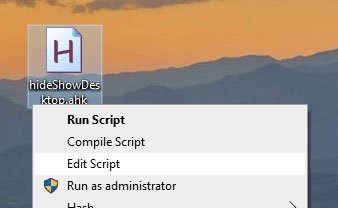
Đổi tên file thành “HideShowDesktopButton.ahk”
3. Nhấp chuột phải vào file và chọn tùy chọn Edit script.
4. Bây giờ, hãy sao chép và dán code dưới đây, rồi nhấn Ctrl + S để lưu.
Control, Hide,, TrayShowDesktopButtonWClass1, ahk_class Shell_TrayWnd
Nút Show Desktop sẽ có ẩn.
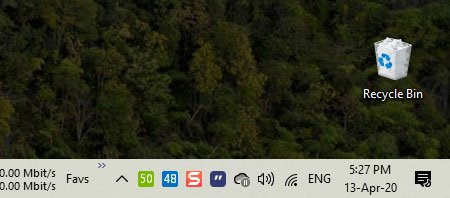
Nút Show Desktop sẽ được ẩn
Để phục hồi nút Show Desktop trên thanh tác vụ, hãy làm theo các bước tương tự nhưng sử dụng code dưới đây trong bước 4.
Control, Show,, TrayShowDesktopButtonWClass1, ahk_class Shell_TrayWnd
Lưu ý : Sau khi khôi phục nút, bạn cũng có thể phải khởi động lại hệ thống để thay đổi có hiệu lực.
Sử dụng Taskbar Tweaker
Nếu không thích tạo script tùy chỉnh, bạn có thể sử dụng Taskbar Tweaker. Đây là một phần mềm tùy biến thanh tác vụ miễn phí đầy đủ với biết bao tùy chọn.
1. Đầu tiên, hãy tải Taskbar Tweaker.
2. Sau khi tải về, hãy cài đặt Taskbar Tweaker.
3. Tiếp theo, mở ứng dụng đã cài đặt từ menu Start.
4. Trong cửa sổ Taskbar Tweaker , chọn hộp kiểm “Hide the show desktop button” .
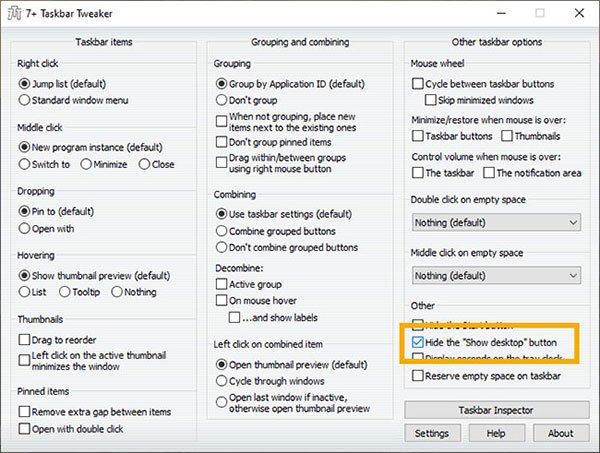
Chọn hộp kiểm “Hide the show desktop button”
5. Đóng ứng dụng.
Thế là xong! Không luôn phải lưu thủ công thay đổi. Bạn có thể thấy nút Show Desktop đã được ẩn trên thanh tác vụ.
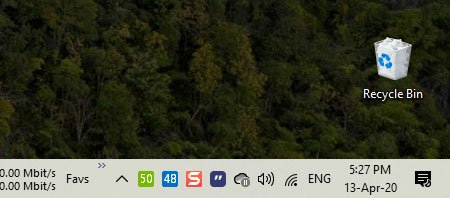
Bạn cũng có thể có thể thấy nút Show Desktop đã được ẩn trên thanh tác vụ
Để phục hồi nó, chỉ cần mở phần mềm và bỏ chọn tùy chọn trên.
Từ khóa bài viết: truongthinh.info, taskbar, Show Desktop, xóa nút Show Desktop, cách xóa nút Show Desktop, xóa nút Show Desktop trên Taskbar
Bài viết Cách xóa nút Show Desktop trên Taskbar được tổng hợp và biên tập bởi: truongthinh.info. Mọi ý kiến đóng góp và phản hồi vui lòng gửi Liên Hệ cho truongthinh.info để điều chỉnh. truongthinh.info xin cảm ơn.





 Cần báo giá nhanh? Gọi
Cần báo giá nhanh? Gọi